有时候由于工作需要,常在PPT中应用个性化模板,那么在PPT中如何新建自定义PPT主题呢?我们一起来看看吧!首先打开PPT演示文稿,创建四张空白文档(连按四下enter键),点击工作栏【视图......
2022-05-05 183 自定义PPT主题
我们在利用WPS演示文稿进行日常办公的过程当中,如果有两份PPT在我们面前,我们需要将两份PPT整合成一份,我们通常都会使用什么方法呢?又有什么雷区不能踩呢?今天我们就来教大家如何正确的合并两个演示文稿中的幻灯片。

如何正确合并幻灯片
首先,我们先来看一下,我们通常都是怎么合并幻灯片的?按住Ctrl键选中第一个演示文稿当中的四个幻灯片,然后按住Ctrl+C或者单击右键选择复制。
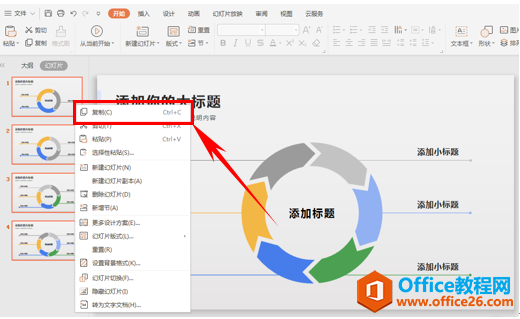
然后到第二个演示文稿当中,在最下方按住Ctrl+V或者单击右键选择粘贴。
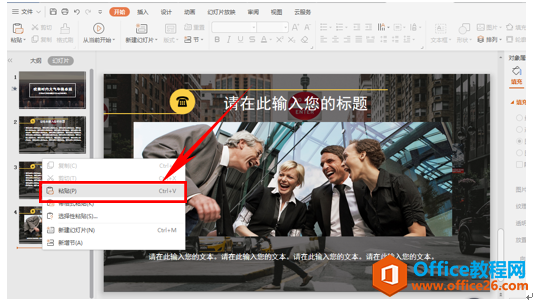
那么奇怪的事情来了,我们发现我们粘贴的幻灯片的格式已经发生了变化,并不是我们之前复制的那四张幻灯片的原有样式。
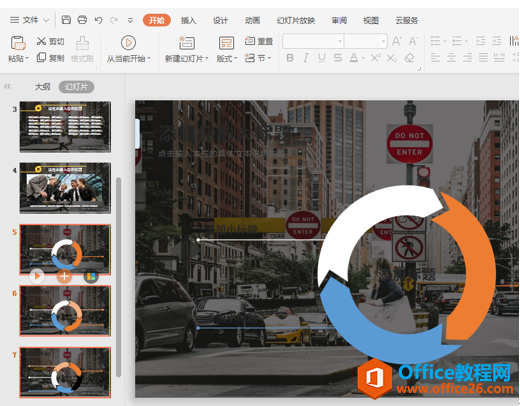
其实非常简单,我们只要在第二个演示文稿进行粘贴的时候,选择带格式粘贴就OK了
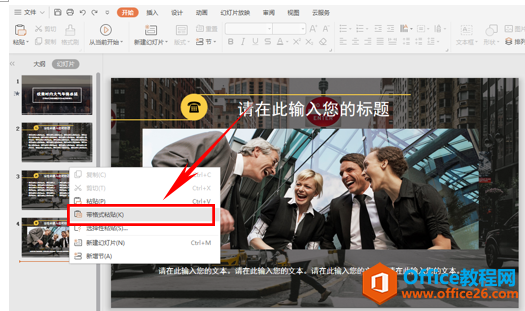
这样我们发现,第一个演示文稿当中的四张幻灯片就已经完整的复制到了第二个演示文稿当中,并没有改变格式。
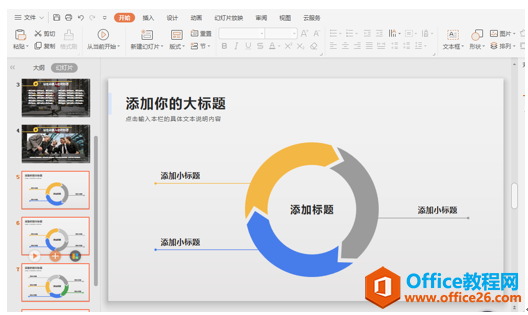
那么在WPS演示文稿当中,正确合并两个演示文稿中的幻灯片的方法,是不是很简单呢?你学会了吗?
标签: PPT合并幻灯片
相关文章

有时候由于工作需要,常在PPT中应用个性化模板,那么在PPT中如何新建自定义PPT主题呢?我们一起来看看吧!首先打开PPT演示文稿,创建四张空白文档(连按四下enter键),点击工作栏【视图......
2022-05-05 183 自定义PPT主题

我们有时候在使用PPT过程中需要在PPT中批量插入图片三种方法,你知道怎样在PPT中批量插入图片吗?今天小编就教一下大家在PPT中批量插入图片三种方法。一、把多张图片批量插入到一张幻灯......
2022-05-05 355 PPT批量插入图片

如何在PPT中绘制倒金字塔的逻辑表达效果老规矩,方法看看效果。是一个倒金字塔逻辑思路表达,表达经过层层筛选总结,最后合作得以实现的表达。这种有立体的环形的金字塔怎么绘制呢?......
2022-05-05 491 PPT绘制倒金字塔效果

用PPT演示文稿的操作中,我们会根据需要进行背景设置,如果想使用电脑上的图片,例如团队照片、网上下载的图片,我们该怎么操作呢?第一步,在页面空白处,点击右键,点击【设置背景......
2022-05-05 261 PPT背景